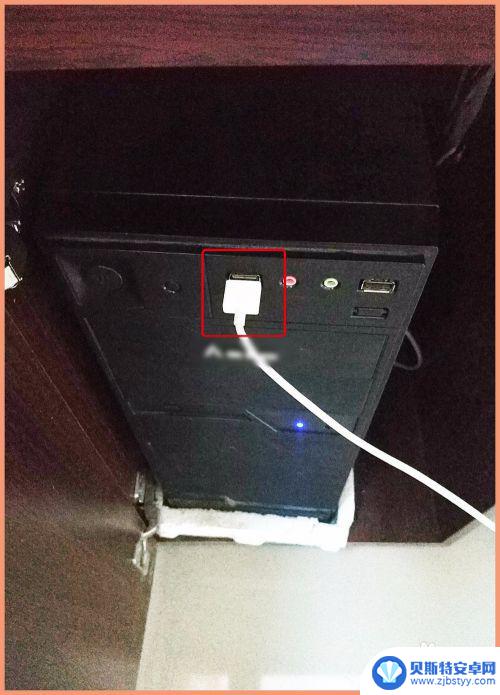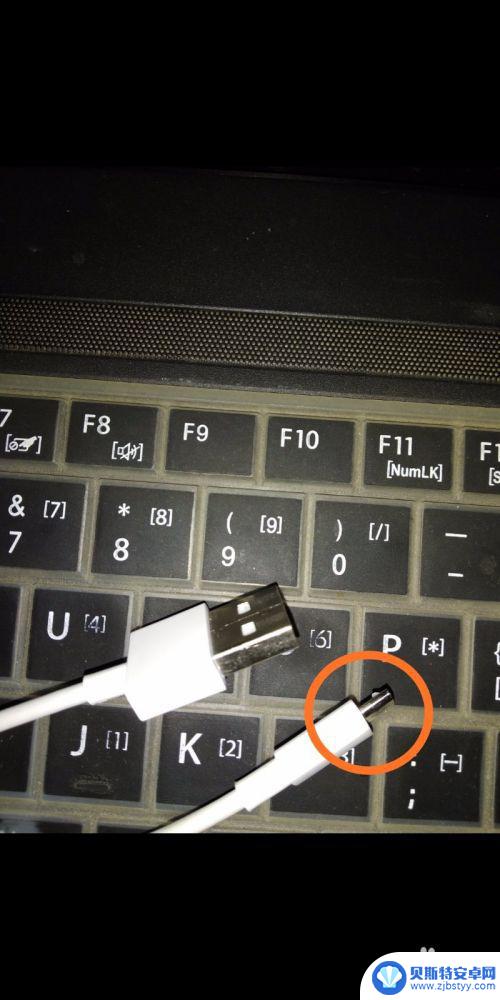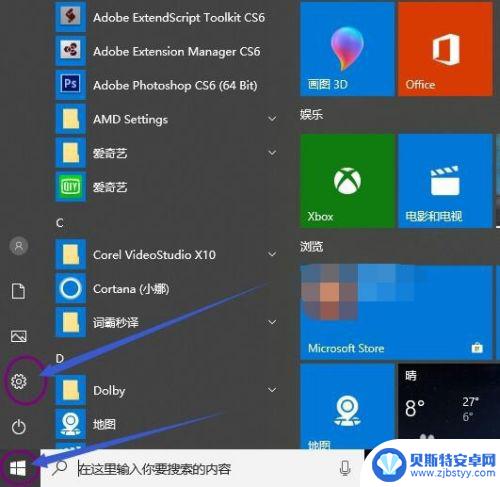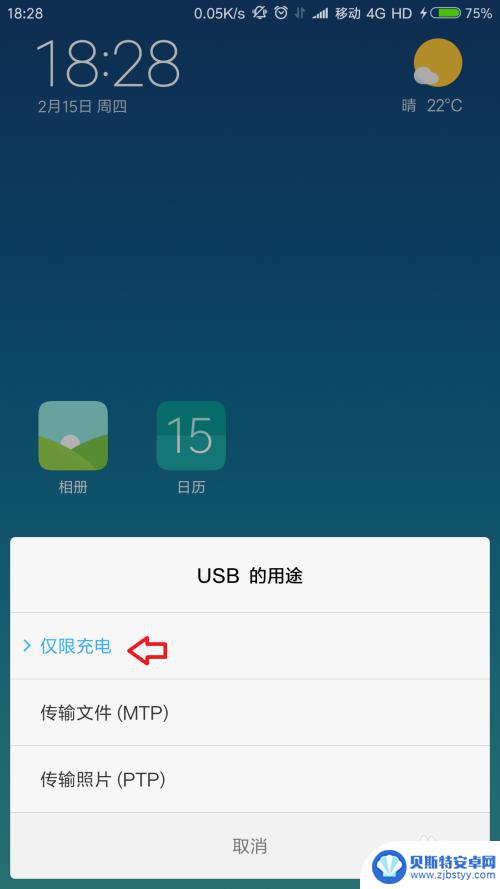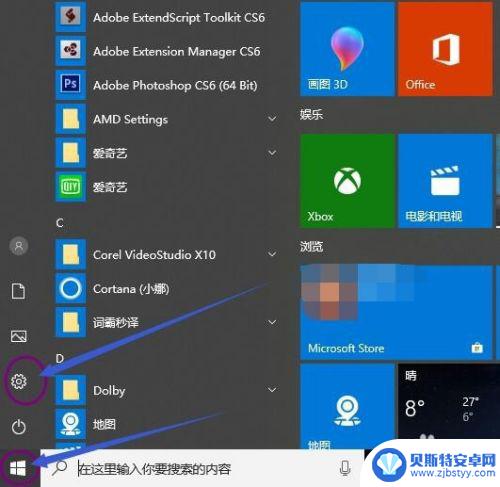手机如何共享网络给电脑? 手机通过USB线共享网络给电脑使用方法
在现代社会中手机不仅仅是用来打电话和发送短信的工具,还具备了许多强大的功能,其中之一就是通过USB线共享网络给电脑使用。这种方法在许多场景下都非常实用,比如当我们的电脑无法连接无线网络时,手机就可以充当一个移动的热点,为电脑提供网络连接。如何实现手机通过USB线共享网络给电脑呢?下面就让我们一起来探索一下这个方法的使用步骤和注意事项。
手机通过USB线共享网络给电脑使用方法
操作方法:
1.第一步,准备需要共享网络的手机,USB数据线,电脑。
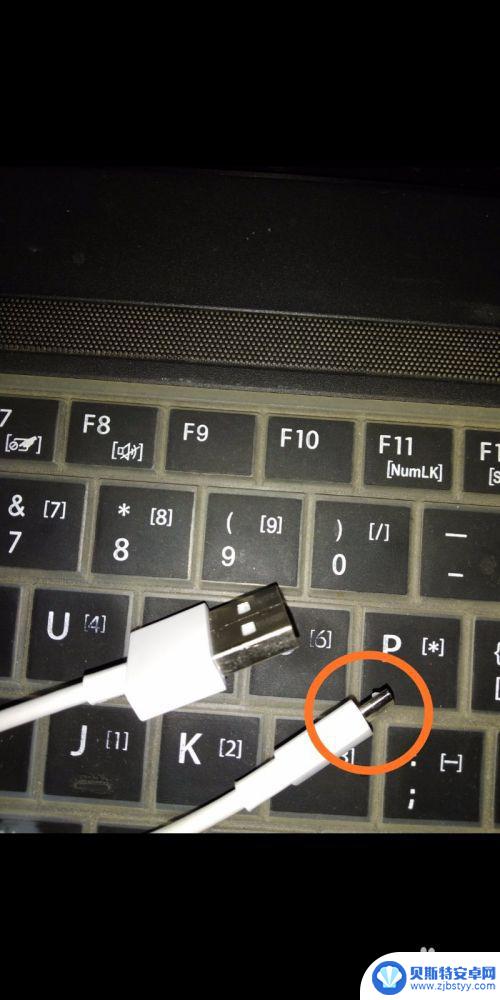
2.第二步,用数据线一头连接手机,另一头连接电脑。下面开始准备联网共享啦!
在手机里打开设置,找到如下选项‘更多连接方式’并打开。
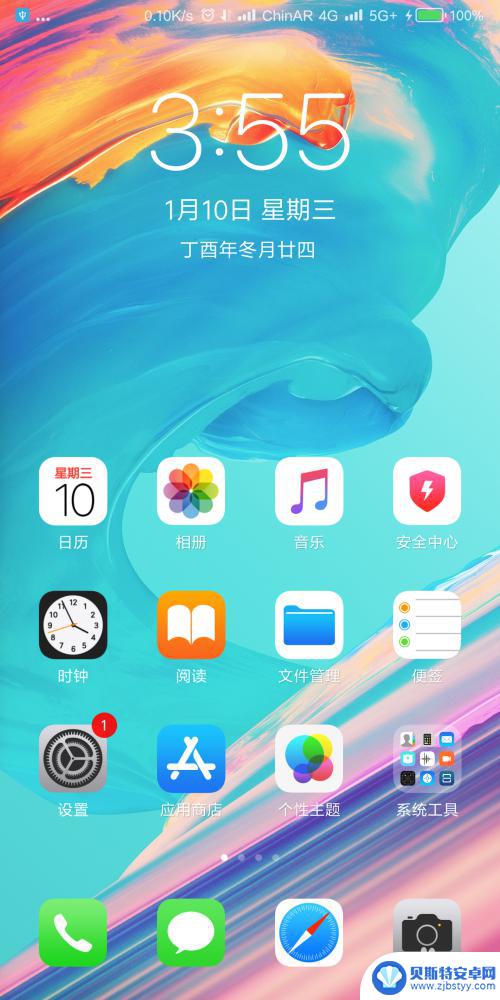
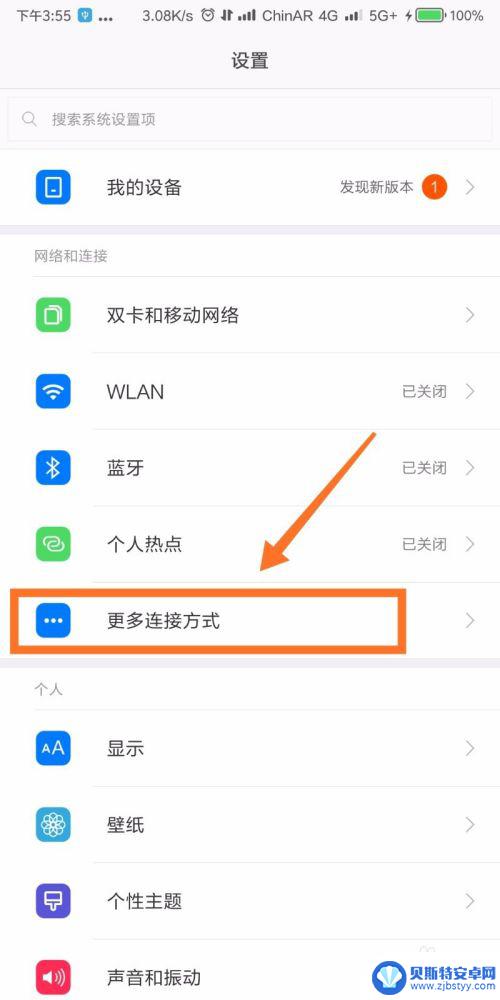
3.第三步,打开就看到了‘USB网络共享’。就是利用这个功能,可以将手机的网络共享给电脑使用啦!
打开按钮,就能够共享手机的网络咯。
想要关闭共享网络,直接拔出数据线或者关闭 USB网络共享的功能就可以啦!
(如下图,绿色按钮为打开。灰色按钮为关闭。)
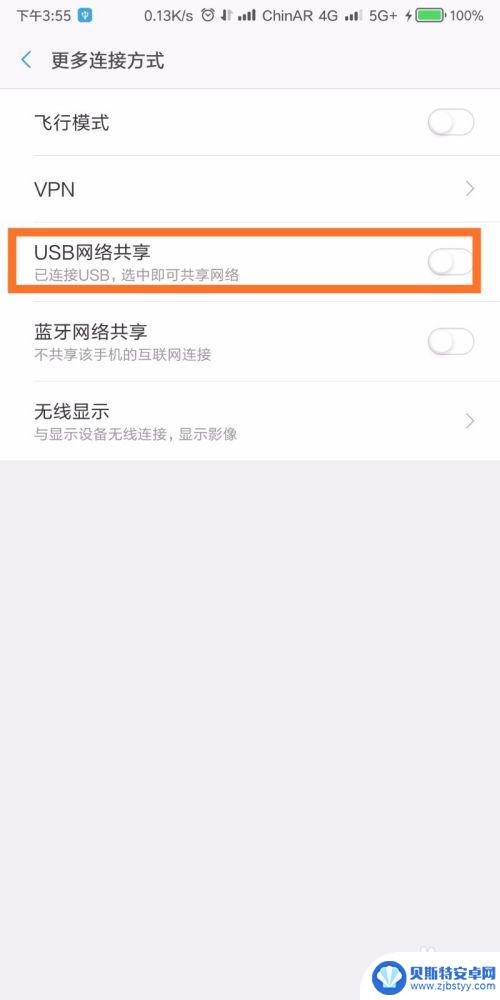
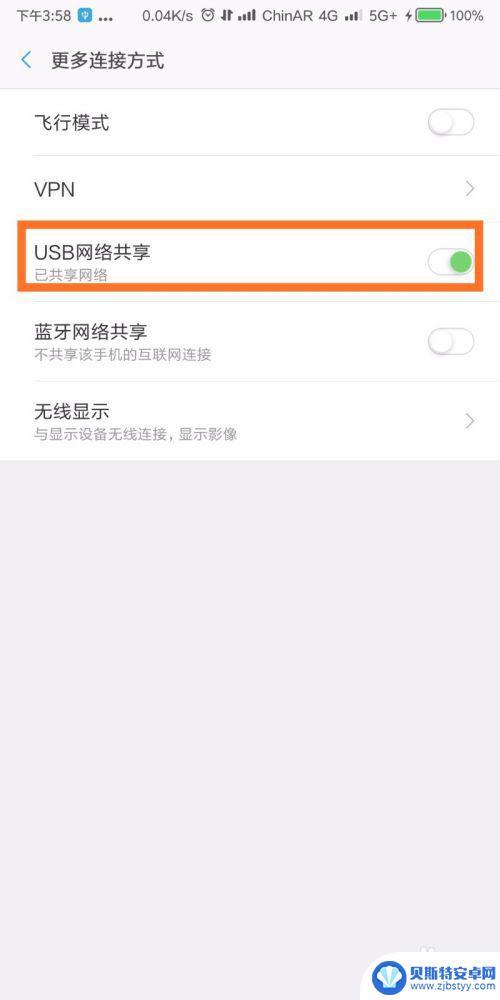
4.最后,看一下电脑联网图标的对比。就能够知道是否连接成功啦!(第一张图为未联网,第二张图为联网成功)
喜欢小编,麻烦多多投票收藏支持小编,谢谢!
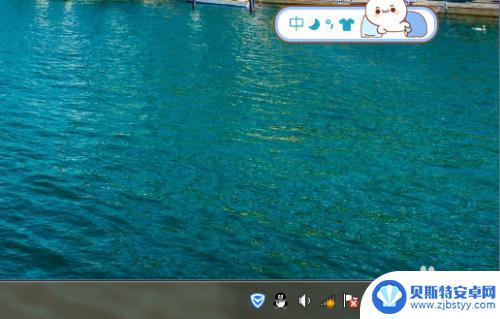

以上就是关于如何将手机的网络共享给电脑的全部内容,如果您遇到类似问题,可以按照以上方法解决。
相关教程
-
手机如何用数据线共享网络给电脑 手机通过USB数据线共享网络给电脑教程
在现代社会中手机已经成为我们生活中不可或缺的一部分,除了通讯功能外,手机还可以通过数据线与电脑进行连接,实现共享网络的功能。通过USB数据线连接手机和电脑,可以让我们在没有Wi...
-
如何让电脑和手机共享网络 如何通过手机USB共享网络给电脑上网
如今,电脑和手机已成为我们生活中不可或缺的工具,而网络更是我们日常生活中必不可少的一部分,有时我们可能会遇到电脑无法连接网络的情况,尤其是在没有无线网络的环境下。如何让电脑和手...
-
华为手机怎么共享网络给别人用 华为手机如何通过USB共享网络
想要让别人使用你的华为手机网络?没问题!华为手机可以通过USB轻松共享网络给其他设备使用,只需简单的设置操作即可实现,无论是在旅途中需要给笔记本电脑或平板设备上网,还是在家中需...
-
怎么让手机和电脑共享网络 电脑如何通过蓝牙共享网络给手机
手机和电脑已经成为我们生活中不可或缺的工具,有时我们会遇到一个问题,那就是手机和电脑之间的网络共享。在某些情况下,我们可能需要将电脑的网络通过蓝牙分享给手机,以便在没有Wi-F...
-
手机数据线连接电脑怎么联网 电脑如何通过手机数据线进行网络连接
当我们需要在电脑上上网或者传输文件时,常常会使用手机数据线来连接电脑和手机,通过手机数据线连接电脑上网的方法有很多种,可以通过USB数据线连接手机和电脑,也可以通过热点共享网络...
-
如何手机网络共享给手机 电脑如何通过热点共享网络给手机
在现代社会中手机已成为我们生活中不可或缺的一部分,有时候我们会遇到诸如手机无网络、电脑需要上网等问题。幸运的是我们可以通过手机网络共享和热点共享来解决这些问题。手机网络共享是指...
-
手机能否充值etc 手机ETC充值方法
手机已经成为人们日常生活中不可或缺的一部分,随着手机功能的不断升级,手机ETC充值也成为了人们关注的焦点之一。通过手机能否充值ETC,方便快捷地为车辆进行ETC充值已经成为了许...
-
手机编辑完保存的文件在哪能找到呢 手机里怎么找到文档
手机编辑完保存的文件通常会存储在手机的文件管理器中,用户可以通过文件管理器或者各种应用程序的文档或文件选项来查找,在手机上找到文档的方法取决于用户的手机型号和操作系统版本,一般...
-
手机如何查看es文件 手机ES文件浏览器访问电脑共享文件教程
在现代社会手机已经成为人们生活中不可或缺的重要工具之一,而如何在手机上查看ES文件,使用ES文件浏览器访问电脑共享文件,则是许多人经常面临的问题。通过本教程,我们将为大家详细介...
-
手机如何使用表格查找姓名 手机如何快速查找Excel表格中的信息
在日常生活和工作中,我们经常需要查找表格中的特定信息,而手机作为我们随身携带的工具,也可以帮助我们实现这一目的,通过使用手机上的表格应用程序,我们可以快速、方便地查找需要的信息...